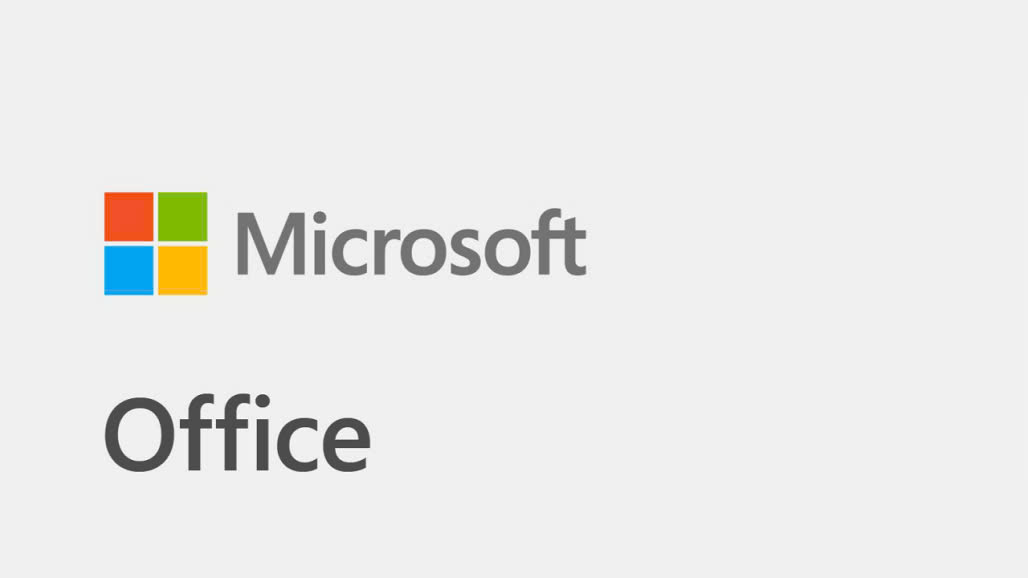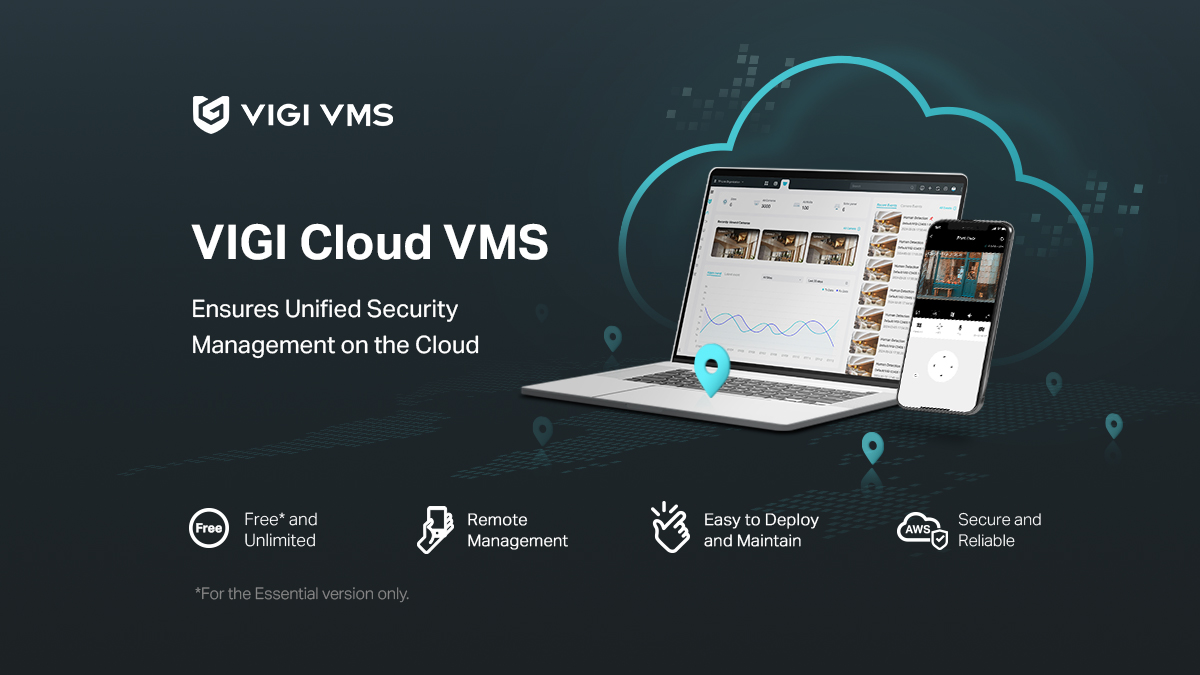Sử dụng tính năng phát hiện chuyển động của camera Tapo trong ứng dụng Tapo như thế nào?
Chúng ta lấy Tapo C200 làm ví dụ.
1. Trên trang chủ, nhấp vào thẻ model camera của bạn hoặc nhấp Xem Trước Camera (Camera Preview) > Quản Lý (Manage) đến trang Xem Trực Tiếp (Live View).


2. Trên trang Xem Trực Tiếp (Live View), nhấp vào biểu tượng bánh răng để vào trang Cài đặt Camera (Camera Settings)

3. Nhấp Phát Hiện & Cảnh Báo (Detection & Alerts) để tùy chỉnh cài đặt phát hiện hiện tại.


4. Bật tính năng Phát Hiện Chuyển Động (Motion Detection). Bạn có thể bật tính năng Thông Báo (Notifications) nếu cần.


5. Tùy chỉnh cài đặt Cảnh Báo Camera (Camera Alarm). Chọn Loại Cảnh Báo (Alarm Type) (Âm thanh/Ánh sáng), và đặt Lịch Cảnh Báo (Alarm Schedule) nếu cần.


6. Tùy Chỉnh Khu Vực Hoạt Động (Activity Zones) và camera sẽ chỉ phát hiện chuyển động trong vùng tùy chỉnh. Chế độ xem toàn bộ được mặc định.


7. Điều chỉnh Độ Nhạy Chuyển Động (Motion Sensitivity) (Thấp/Trung Bình/Cao) theo nhu cầu. Độ nhạy tăng lên dẫn đến nhiều bản ghi và thông báo hơn.


8. Sau khi chỉnh sửa cài đặt phát hiện cho camera, bạn có thể đặt Lịch Ghi (Recording Schedule) trên trang Cài đặt Camera (Camera Setting) để Phát Hiện Chuyển Động (Motion Detection) theo nhu cầu.




9. Trên trang Xem Trực Tiếp (Live View), nhấp Phát Lại (Playback) để xem ghi phát hiện nếu phát hiện sự việc. Kéo đường thời gian và xác định vị trí các phần màu cam.




Tin tức nổi bật
Đánh giá Microsoft Office 2024
27/03/2025